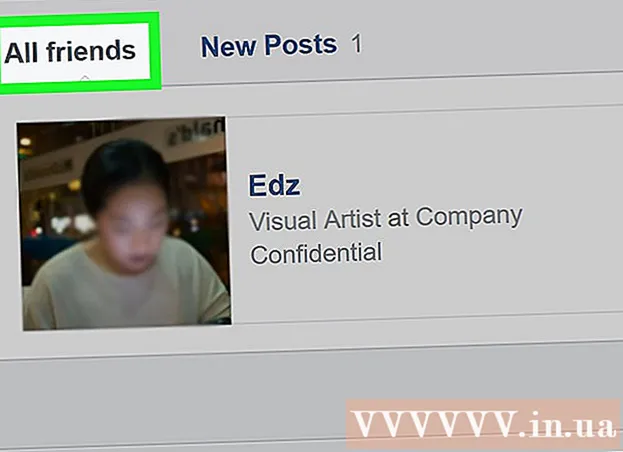రచయిత:
Bobbie Johnson
సృష్టి తేదీ:
8 ఏప్రిల్ 2021
నవీకరణ తేదీ:
1 జూలై 2024

విషయము
మీరు అనుకోకుండా మీ Mac లో అధునాతన Mac క్లీనర్ని ఇన్స్టాల్ చేసినట్లయితే, మీ కంప్యూటర్ నుండి ఈ ప్రోగ్రామ్ను తీసివేయడానికి ఈ ఆర్టికల్లోని దశలను అనుసరించండి.
దశలు
 1 సేవ్ చేయండి అన్ని వ్యక్తిగత ఫైళ్లు. అన్ని ఓపెన్ డాక్యుమెంట్లను సేవ్ చేయడం గుర్తుంచుకోండి. దీన్ని చేయడానికి, ఈ దశలను అనుసరించండి:
1 సేవ్ చేయండి అన్ని వ్యక్తిగత ఫైళ్లు. అన్ని ఓపెన్ డాక్యుమెంట్లను సేవ్ చేయడం గుర్తుంచుకోండి. దీన్ని చేయడానికి, ఈ దశలను అనుసరించండి: - బ్రౌజర్లో బుక్మార్క్లను ఎగుమతి చేయండి;
- మీ iCloud కీచైన్ సెట్టింగ్ల కాపీని తయారు చేయండి;
- సేవ్ చేయని ఇతర పత్రాలు, ఫైల్లు మరియు మరిన్నింటిని సేవ్ చేయండి.
 2 అప్లికేషన్స్ ఫోల్డర్ని తెరిచి, అందులో యుటిలిటీస్ సబ్ఫోల్డర్ని కనుగొనండి.
2 అప్లికేషన్స్ ఫోల్డర్ని తెరిచి, అందులో యుటిలిటీస్ సబ్ఫోల్డర్ని కనుగొనండి. 3 ఎంబెడెడ్ రన్ సిస్టమ్ పర్యవేక్షణ. అధునాతన Mac క్లీనర్ను కనుగొని, చిన్న చిహ్నంపై క్లిక్ చేయండి i సిస్టమ్ మానిటర్ విండో ఎగువ ఎడమ మూలలో. మూడవ ట్యాబ్ "ఓపెన్ ఫైల్లు మరియు పోర్ట్లు" పై క్లిక్ చేయండి. పై ప్రోగ్రామ్తో అనుబంధించబడిన అన్ని "అవుట్గోయింగ్ ఇన్ఫర్మేషన్" గుర్తుంచుకోండి (కాపీ చేసి పేస్ట్ చేయండి).
3 ఎంబెడెడ్ రన్ సిస్టమ్ పర్యవేక్షణ. అధునాతన Mac క్లీనర్ను కనుగొని, చిన్న చిహ్నంపై క్లిక్ చేయండి i సిస్టమ్ మానిటర్ విండో ఎగువ ఎడమ మూలలో. మూడవ ట్యాబ్ "ఓపెన్ ఫైల్లు మరియు పోర్ట్లు" పై క్లిక్ చేయండి. పై ప్రోగ్రామ్తో అనుబంధించబడిన అన్ని "అవుట్గోయింగ్ ఇన్ఫర్మేషన్" గుర్తుంచుకోండి (కాపీ చేసి పేస్ట్ చేయండి).  4 పూర్తయిన తర్వాత, ముగించు క్లిక్ చేయండి.
4 పూర్తయిన తర్వాత, ముగించు క్లిక్ చేయండి. 5 వెనుక బాణంపై క్లిక్ చేసి అప్లికేషన్స్ ఫోల్డర్ని తెరవండి. ప్రోగ్రామ్ని ట్రాష్కి తరలించడం ద్వారా అధునాతన Mac క్లీనర్ని అన్ఇన్స్టాల్ చేయడానికి ప్రయత్నించండి.
5 వెనుక బాణంపై క్లిక్ చేసి అప్లికేషన్స్ ఫోల్డర్ని తెరవండి. ప్రోగ్రామ్ని ట్రాష్కి తరలించడం ద్వారా అధునాతన Mac క్లీనర్ని అన్ఇన్స్టాల్ చేయడానికి ప్రయత్నించండి.  6 మీ ప్రస్తుత పనిని సేవ్ చేయండి మరియు మీ ఆపరేటింగ్ సిస్టమ్ను రీబూట్ చేయండి.
6 మీ ప్రస్తుత పనిని సేవ్ చేయండి మరియు మీ ఆపరేటింగ్ సిస్టమ్ను రీబూట్ చేయండి. 7 అధునాతన మాక్ క్లీనర్ సంబంధిత ఫైళ్లను శుభ్రం చేయడానికి ప్రయత్నించండి. దీన్ని చేయడానికి, నియమం ప్రకారం, మీరు "లైబ్రరీస్" ఫోల్డర్ని తెరవాలి మరియు మిగిలిన సర్వీస్ ఫైల్లను మాన్యువల్గా ఎరేజ్ చేయాలి.
7 అధునాతన మాక్ క్లీనర్ సంబంధిత ఫైళ్లను శుభ్రం చేయడానికి ప్రయత్నించండి. దీన్ని చేయడానికి, నియమం ప్రకారం, మీరు "లైబ్రరీస్" ఫోల్డర్ని తెరవాలి మరియు మిగిలిన సర్వీస్ ఫైల్లను మాన్యువల్గా ఎరేజ్ చేయాలి.  8 లాగిన్ అంశాల విభాగాన్ని తెరిచి, మీ కంప్యూటర్లో ఇంకా ఏవైనా అధునాతన Mac క్లీనర్ అంశాలను తొలగించండి. దీన్ని చేయడానికి, ఈ క్రింది వాటిని చేయండి:
8 లాగిన్ అంశాల విభాగాన్ని తెరిచి, మీ కంప్యూటర్లో ఇంకా ఏవైనా అధునాతన Mac క్లీనర్ అంశాలను తొలగించండి. దీన్ని చేయడానికి, ఈ క్రింది వాటిని చేయండి: - స్క్రీన్ దిగువన డాక్లో "సిస్టమ్ ప్రాధాన్యతలు" తెరవండి;
- "వినియోగదారులు మరియు సమూహాలు" ఎంపికపై క్లిక్ చేయండి;
- స్క్రీన్పై "యూజర్లు మరియు గ్రూప్స్" విండో కనిపించినప్పుడు, ఇప్పటికే పేర్కొన్న "లాగిన్ ఐటెమ్లు" ట్యాబ్పై క్లిక్ చేయండి;
- ప్రారంభ మెను జాబితాలో "అధునాతన Mac క్లీనర్" ఎంచుకోండి మరియు "-" చిహ్నంపై క్లిక్ చేయండి;
- ఇప్పుడు అంతా సిద్ధంగా ఉంది.
చిట్కాలు
- అవాంఛిత ప్రోగ్రామ్లను డౌన్లోడ్ చేయకుండా ప్రయత్నించండి. చొరబాటు యాడ్వేర్ సమస్యలను నివారించడానికి సులభమైన మార్గం అవి సంభవించకుండా నిరోధించడం.
- అనుకోకుండా యాడ్వేర్ను ఇన్స్టాల్ చేయకుండా ఉండటానికి, విజర్డ్ను జాగ్రత్తగా చదవండి మరియు మీకు తెలియని ప్రోగ్రామ్లను ఇన్స్టాల్ చేయవద్దు. Mac లో పనిచేసేటప్పుడు ఇది చాలా ముఖ్యం. ఈ స్పష్టమైన చిట్కా మీ కంప్యూటర్ను వీలైనంత కాలం శుభ్రంగా ఉంచడంలో మీకు సహాయపడుతుంది.
- అనుభవం లేని వినియోగదారులు (మీలాంటివారు) డౌన్లోడ్ చేయడానికి లేదా ఇన్స్టాల్ చేయడానికి అంగీకరించినప్పటికీ, పై చిట్కా ఐచ్ఛిక / యాడ్-ఆన్ ప్రోగ్రామ్ కోసం అనవసరమైన / ఉపయోగించని / బయటి వ్యక్తి కోసం.
హెచ్చరికలు
- అనుభవం లేని వినియోగదారులు లైబ్రరీస్ ఫోల్డర్లోని కంటెంట్లను మార్చవద్దు లేదా తొలగించవద్దని సూచించారు.